レポート課題を出して、集めて、採点する
ここでは、ISTUを使ったレポートの提示や回収について紹介します。
電子的なレポートの授受
教員のオフィスのドア付近には、ほとんど必ずといっていいほど、レポート受けが取り付けてあって、 学期末ともなると、そこには沢山の紙の束が無造作に放り込まれてあったりします。 そこにレポートを提出に来た学生が、すでに出されたレポートをパラパラとめくって、 何やら確認している様子をたまに目撃したりもします。
Google Document では、割合と簡単に数式やグラフを含んだ文書が作成できますし、 近い将来は、「ファイルを添付」ではなくて、ウェブ上での直接入力が当たり前になるのかもしれません。
これまでの経験では、しっかりとした(気合いの入った)レポートはワープロで作成してあって、 そうでもないレポートは、にょろにょろとした手書きで作成されている割合が高いような気がします。 ワープロで作成されたレポートならば、わざわざ印刷して提出するよりは、そのまま電子的に提出 するほうが自然かもしれませんが、採点する際は、やっぱり紙のほうが何かと便利だったりします。 とはいえ、 論文の投稿も、査読も、100%、オンラインで行われる世の中ですし、ペーパーレスでの作業に 早く慣れてしまったほうが吉かな、と、個人的には思います(教員ばかりでなく、学生にも)。
レポートをメールで提出させるのは、とても危ういと思います。
ISTUのレポート処理機能も、もちろん、レポート=電子的なファイル、を前提にしていますが、 単なるファイルのアップロード機能だけでなく、受講者ごとに記録を残したり、点数集計機能と連動していたりと、 メールに添付して提出させるのに比べると、遥かに確実で、便利です。
「レポート」課題の作成
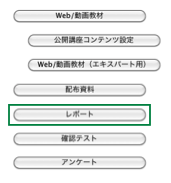
コースの管理画面を開いて、授業の枠(例えば「共通教材」)を選択し、教材の管理画面(「コンテンツ一覧」)に移動します。 そこでを押すと、新しい教材を追加する画面に遷移します。 教材の種類を選ぶリストからボタンをクリックして、レポート課題の作成画面に入ります(下図)。
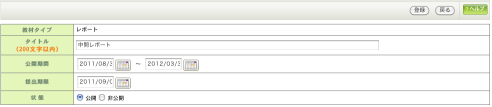
レポートの作成画面(「レポート教材情報編集」)では、タイトル、公開期間、提出期限、公開・非公開の別を設定します。 これらの設定は、後からでも変更できます。 最後にボタンを押すと、レポートの「枠」がひとつ出来上がります。
すると、そのレポートの内容が表示されますが、まだ、具体的な課題は何も登録されていない状態です(下図)。
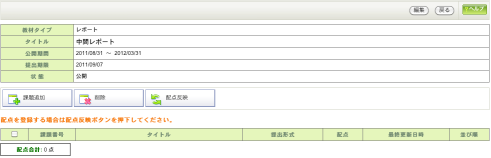
レポートに課題を追加するには、この「レポート教材情報設定」画面でボタンを押します。 すると、課題の名称(タイトル)、課題文、課題の提出方法などが設定できるようになっています。 また、各課題には、10MB以内の大きさのファイルを5つまで添付できますので、課題の「ひな形」や参考資料などを示すことができます。 設定の詳細は、例によって、を参照のこと。 こうした作業を繰り返して、ひとつのレポートに、複数の課題を登録することができます。
課題の提出には、ファイル(ワードファイルやPDFファイル等)をアップロードさせるのが基本ですが(提出形式が「ファイル送信」)、 受講者が直接ウェブの画面に直接テキストを打ち込むこともできます(提出形式が「テキストエリア形式」)。 ファイルで提出させる場合、アップロードできるファイルの数は最大で5つまで、それぞれのサイズの上限は10MBです。 大きな画像を何枚も貼りつけた文書だと、簡単に制限を超えてしまうので、 課題を提示する際に、その辺りに配慮するよう指示や助言が必要かもしれません。
出されたレポート課題は、以下のような感じで、受講者に提示されます:
課題を二つ含むレポートを、受講者が開くと、課題の数だけ「枠」で仕切られた、こんな画面が現れます。
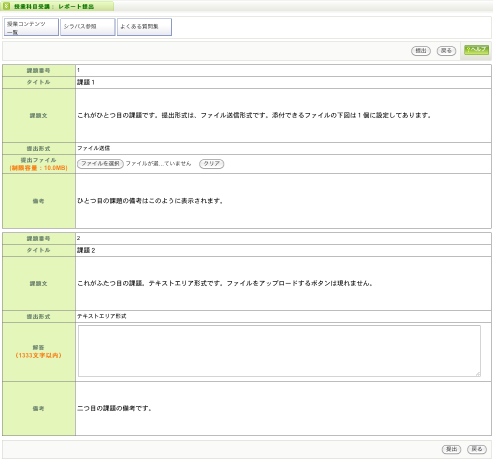
レポートの回収
回収はシステムが自動的にやってくれますので、締め切り日までは、そのまま放っておいても大丈夫です。 必要なら、課題を出した後で締め切り日を変更しても大丈夫(みたい)です。
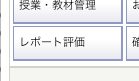
提出状況を確認するには、コースの管理画面でボタン(2段目、左)を押します。すると、状況を示す一覧表が表示されます。 ここで「未評価」の欄の数値が、現在までに提出されたレポートの数(人数)になります。
ここをこまめにチェックして、提出物に不備があった場合に、(「お知らせ」の機能などを使って)受講者にその旨を通知するくらいの「親心」は持ちたいものです。
採点と集計
〆切を過ぎたら、ボタンを押して、採点を始めます。 課題課題の一覧から、タイトルをクリックすると、受講者のリストが表示されますので、ID(学籍番号)をクリックして、その受講者の提出物を確認(提出ファイルをダウロード)、 点数をつける、といった作業を繰り返します。
でも、人数が多くなると、この作業自体が、結構なストレスに感じられます。 受講者のリストを行ったり来たりするのは面倒なので、最初に、表示件数を「すべて」を選んでを押しておくほうが、 作業が効率的に進むと思います。 また、ファイルをひとつずつダウンロードするのも手間ですので、ダウンロード対象の受講者にチェックを入れて(一覧の左端)から「選択ダウンロード」 するか、「全件ダウンロード」して、手元のパソコンに提出物をごっそりコピーするのが簡単です。
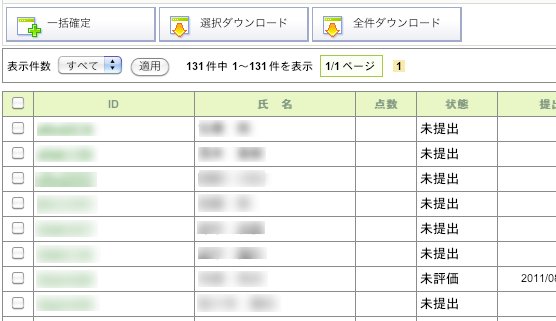
未提出の受講者のフォルダも出来ますが、中身は空です。
ダウンロードしたファイルは、提出物がZIP形式でひとまとめにされています。 ファイルを解凍すると、ReportFileというフォルダーの中に、受講者のID(学生番号)のフォルダーがずらりと並び、 それらの中にそれぞれの提出物が入っている、という形で、展開されます。 それらをパソコンで開きながらエクセルで点数を集計する、というのが、現在までのところの私のスタイルです。
ISTUでも、採点と集計の機能はありますが、 今のところ、ISTUと(教務情報システムの)成績登録とが連携するようにはなっていないので、 「ISTUに入れて、それをエクセルに入れ直して、それを見ながら成績入力」をするよりは 「エクセルに入れて、それを見ながら成績入力」の方が、まだ楽だからです。
ISTUで受講者ごとにレポートの点数とコメントを入力すると、それらが受講者の「レポート情報参照」画面に表示されます。 また、教員側が「添削ファイル」を添付し、それを受講者にダウンロードさせることも可能です。 これは、文字通り、受講者の提出物(ワード文書など)を教員が添削して受講者に送り返す際に使えます。 比較的少人数のクラスでは(もちろん大人数でも)こうした機能を活用して、きめ細かいフィードバックを行うと、 効果があがるかもしれません。
点数、コメント、添削ファイルは、「確定」するまで受講者の画面には反映されません。 評価が固まったら、その結果を「確定」します。 ただし、「確定」とは言っても、後から点数やコメント等を変更することは可能なようです (確認テストのところでも書きましたが、「確定」よりは、「結果の開示」と表現したほうが当たっているかもしれません)。 「確定」は受講者ごとに行いますが、レポート成績一覧の表にチェックを入れておいてから「一括確定」することも可能です。 なお、未評価のレポートは、確定することができません。